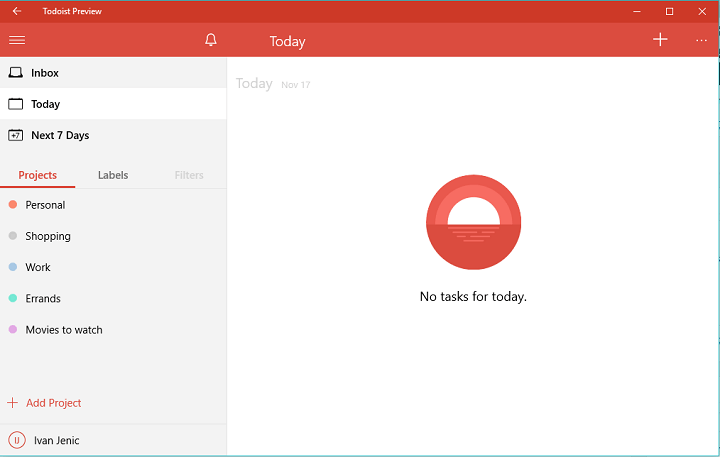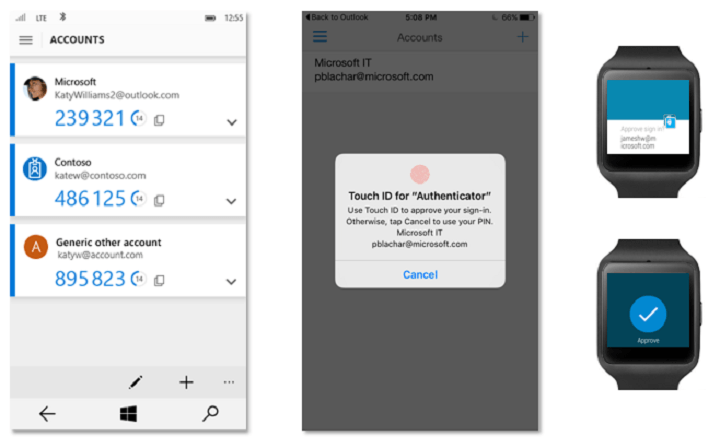Oszczędzająca czas wiedza na temat oprogramowania i sprzętu, która pomaga 200 mln użytkowników rocznie. Poprowadzi Cię z poradami, wiadomościami i wskazówkami, aby ulepszyć swoje życie technologiczne.
IObit Uninstaller Pro 9

Jest to prosta aplikacja, która może pomóc w usunięciu upartego oprogramowania z komputera. Posiada nowoczesny interfejs użytkownika, dzięki czemu nawet zwykli użytkownicy będą mogli bez problemu z niego korzystać.
IObit Uninstaller może przyspieszyć działanie komputera, usuwając problematyczne aplikacje. Oprócz aplikacji usunie również wszelkie pozostałe pliki, które mogą spowalniać komputer.
To narzędzie usunie również wszelkie uparte aplikacje, których wcześniej nie można było usunąć.
Aby szybko znaleźć żądane aplikacje, możesz wyświetlić tylko ostatnio zainstalowane aplikacje. Oczywiście możesz również pokazać tylko duże aplikacje lub te, których używasz rzadko.
Jest to świetne, jeśli chcesz usunąć stare aplikacje, o których całkowicie zapomniałeś. Oprócz usuwania aplikacji to narzędzie może również pomóc w usunięciu problematycznych aktualizacji systemu Windows.
IObit Uninstaller może również pomóc w usunięciu zainstalowanych wtyczek przeglądarki internetowej. Możesz po prostu wybrać przeglądarkę z menu po lewej stronie i wybrać rozszerzenie, które chcesz usunąć.
Jest to przydatna funkcja, ponieważ możesz łatwo usunąć wszystkie zainstalowane rozszerzenia ze wszystkich przeglądarek za pomocą zaledwie kilku kliknięć.
Jeśli uważasz, że masz zainstalowane złośliwe rozszerzenie, jest to funkcja, którą zdecydowanie musisz wypróbować.
Chociaż to narzędzie działa z aplikacjami komputerowymi, może również rozpoznać Aplikacje uniwersalnei możesz je łatwo usunąć bezpośrednio z tego narzędzia.
Ponieważ narzędzie ma dostępny pasek wyszukiwania, możesz łatwo zlokalizować dowolną aplikację w ciągu kilku sekund.
IObit Uninstaller ma również kilka dodatkowych funkcji, takich jak Force Uninstall. Korzystając z tej funkcji, możesz łatwo usunąć uparte programy z komputera.
Po prostu znajdź problematyczną aplikację lub przeciągnij i upuść jej plik lub folder do IObit Uninstaller, aby go usunąć. Narzędzie umożliwia również czyszczenie plików z komputera.
Dostępnych jest tylko kilka opcji i możesz usunąć nieprawidłowe skróty, pamięć podręczną poprawek systemu Windows lub folder pobierania.
Jeśli chcesz, możesz nawet zarządzać aplikacjami startowymi bezpośrednio z IObit Uninstaller. Wreszcie, istnieje również funkcja Niszczarki plików, która trwale usuwa wybrane pliki, zapobiegając w ten sposób szansie na odzyskanie plików.
Narzędzie umożliwia również utworzenie punktu przywracania systemu lub powrót do poprzednich punktów przywracania. Jeśli chcesz, możesz nawet automatycznie utworzyć nowy punkt przywracania za każdym razem przed odinstalowaniem aplikacji.
IObit Uninstaller to świetna aplikacja, która pomoże Ci usunąć uparte oprogramowanie. Warto wspomnieć, że dostępna jest również wersja Pro.
Wersja Pro oferuje większą bazę danych w czasie rzeczywistym dla upartych programów, ale umożliwia także usuwanie oprogramowania reklamowego z komputera.
Ta wersja umożliwia również wyczyszczenie wszelkich pozostałych plików pozostawionych przez inne dezinstalatory.
Darmowa wersja oferuje wszystkie funkcje, których potrzebują zwykli użytkownicy, więc wypróbuj ją lub możesz kupić wersję PRO, aby odinstalować więcej programów i wtyczek.

Deinstalator IObit 9 Pro
W mgnieniu oka usuń uparte oprogramowanie z komputera i przejmij kontrolę nad systemem, tak jak po nowej instalacji.
Zdobądź to teraz

Deinstalator Revo to proste narzędzie, które może pomóc w łatwym usuwaniu aplikacji. Jedną z ważnych cech tego narzędzia jest to, że może również usuwać uparte oprogramowanie.
Za pomocą tego narzędzia możesz zobaczyć wszystkie zainstalowane aplikacje na swoim komputerze i możesz łatwo wyszukać żądaną aplikację za pomocą paska wyszukiwania u góry.
Następnie możesz go łatwo usunąć, otworzyć jego lokalizację na dysku twardym, a nawet otworzyć jego lokalizację w rejestrze.
Narzędzie zawiera również specjalną funkcję o nazwie Forced Uninstall. Ta funkcja usunie wszelkie pozostałe pliki związane z odinstalowanymi aplikacjami.
Jest to idealne rozwiązanie, jeśli masz częściowo zainstalowane aplikacje lub jeśli instalacja oprogramowania jest uszkodzona. Inną funkcją, którą wielu uzna za przydatną, jest wielokrotna dezinstalacja.
Spowoduje to odinstalowanie wybranych programów pojedynczo, więc nie będziesz musiał rozpoczynać procesu dezinstalacji dla każdego programu osobno.
Inną funkcją, którą niektórzy użytkownicy mogą uznać za przydatną, jest Monitor instalacji w czasie rzeczywistym. Ta funkcja będzie ściśle monitorować każdą instalację i wykrywać zmiany w systemie w czasie rzeczywistym.
Korzystając z tej funkcji, możesz łatwo cofnąć zmiany systemowe po usunięciu programu, upewniając się, że wszystko powróci do poprzedniego stanu.
Narzędzie umożliwia również korzystanie z bazy danych logów w celu upewnienia się, że wszystkie pliki związane z twoimi aplikacjami zostały całkowicie usunięte.
Revo Uninstaller obsługuje system dzienników, dzięki czemu możesz łatwo śledzić zmiany na swoim komputerze, a nawet eksportować i udostępniać swoje dzienniki innym, pomagając im w ten sposób usunąć uparte oprogramowanie z komputera.
Usunięcie niektórych aplikacji może powodować problemy na komputerze, dlatego Revo Uninstaller automatycznie tworzy kopię zapasową.
Narzędzie utworzy kopie zapasowe usuniętych kluczy rejestru, wartości, plików i folderów. Ponadto narzędzie będzie utwórz punkt przywracania systemu przed każdym odinstalowaniem wraz z pełną kopią zapasową rejestru.
Kolejną interesującą funkcją jest tryb Hunter Mode. Możesz po prostu wybrać dowolną ikonę otwartego okna lub pulpitu i szybko odinstalować powiązaną aplikację.
Jeśli chcesz, możesz również zamknąć wybraną aplikację lub uniemożliwić jej automatyczne uruchamianie w systemie Windows.
Oprócz usuwania oprogramowania, Revo Uninstaller może również usuwać wszelkiego rodzaju niepotrzebne pliki z komputera. Narzędzie przeskanuje komputer i szybko usunie niepotrzebne pliki utworzone przez aplikację Windows.
Oprócz niepotrzebnych plików na komputerze to narzędzie może usunąć historię przeglądania i tymczasowe pliki internetowe dla wszystkich przeglądarek.
Jeśli chodzi o historię plików, narzędzie usunie również historię ostatnio używanych plików pakietu Microsoft Office. Oczywiście możesz także wyczyścić historię wyszukiwania plików, listę ostatnio otwieranych dokumentów itp.
Revo Uninstaller umożliwia również trwałe usuwanie plików z komputera za pomocą funkcji Evidence Remover i Unrecoverable Delete.
Nawet jeśli opróżnisz swój Kosz niektóre z Twoich plików można przywrócić, ale korzystając z wyżej wymienionych funkcji, upewnisz się, że Twoje pliki pozostaną trwale usunięte.
Wersja Pro jest dostępna jako 30-dniowa wersja próbna, ale dostępna jest również wersja bezpłatna. W rzeczywistości istnieje nawet wersja przenośna, więc nie musisz nawet instalować aplikacji, aby ją uruchomić.

Deinstalator Revo
Nie zostawiaj żadnych śladów po odinstalowaniu dowolnego programu za pomocą Revo Uninstaller i korzystaj z jego wielopoziomowego systemu tworzenia kopii zapasowych! !
Odwiedź stronę
Odinstalowywanie Ashampoo
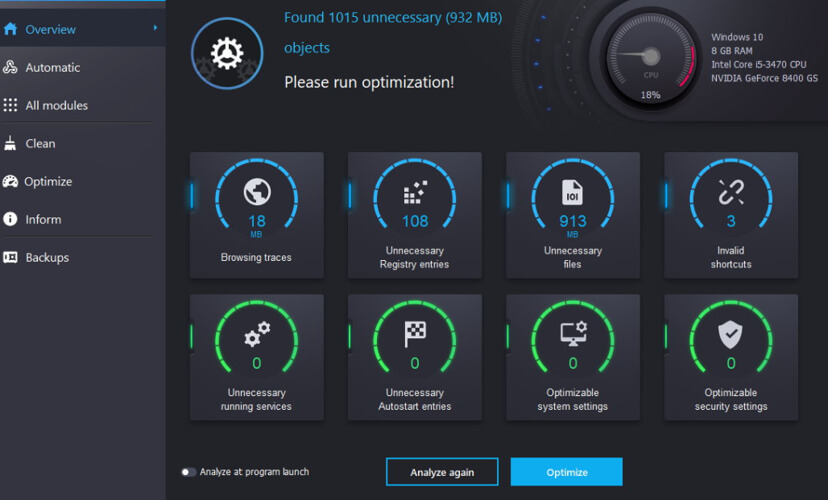
Odinstalowywanie Ashampoo to kolejne narzędzie, którego możesz użyć do usunięcia niechcianych aplikacji. Narzędzie posiada prosty i atrakcyjny interfejs użytkownika, więc powinno być idealne dla podstawowych użytkowników.
Aby proces usuwania był jeszcze szybszy, dostępna jest przydatna wbudowana funkcja wyszukiwania. Oprócz usuwania plików możesz również użyć tego narzędzia do zainstalowania plików.
Narzędzie posiada również dziennik rejestru, dzięki czemu możesz monitorować zmiany w rejestrze podczas instalowania aplikacji.
Ashampoo UnInstaller pozwala również na tworzenie migawek, które działają jako listy inwentaryzacyjne dla Twojego systemu. Korzystając z migawek, możesz szybko zlokalizować wszelkie zmiany wprowadzone w systemie, porównując dwie migawki.
To narzędzie jest wyposażone w zaawansowany moduł usuwania, który wykonuje głębokie skanowanie i znajduje pozostałości rejestru oraz pliki pozostawione przez usunięte programy.
Aplikacja zawiera również system samouczków, dzięki czemu mogą z niej korzystać nawet zwykli użytkownicy. Ashampoo UnInstaller zawiera również specjalny zestaw zaawansowanych funkcji.
Narzędzie jest wyposażone w funkcję Drive Cleaner, która przeskanuje dysk twardy i usunie wszelkie niepotrzebne i stare pliki, zwalniając w ten sposób miejsce na dysku twardym.
Istnieje również narzędzie Registry Optimizer, które usuwa niepotrzebne wpisy z rejestru. Jeśli chcesz wyczyścić historię przeglądania i pamięć podręczną przeglądarki, możesz to zrobić za pomocą funkcji Internet Cleaner.
Musimy wspomnieć, że to narzędzie może wyczyścić pamięć podręczną i historię dla wszystkich przeglądarek na twoim komputerze. Istnieje również narzędzie Defrag 3, które analizuje i defragmentuje dysk twardy, poprawiając w ten sposób jego wydajność.
Ashampoo UnInstaller pozwala również na zarządzanie elementami startowymi i uruchomionymi usługami. Możesz nawet zarządzać czcionkami, powiązaniami plików i punktami przywracania systemu bezpośrednio z tego narzędzia.
Narzędzie może również trwale usunąć żądane pliki lub foldery lub przywrócić pliki, które nie zostały trwale usunięte. To narzędzie może również znaleźć i usunąć nieprawidłowe skróty i zduplikowane pliki oraz usunąć je z komputera.
Ashampoo UnInstaller to przyzwoite narzędzie do usuwania upartego oprogramowania, ale zawiera również wiele przydatnych narzędzi, z których będą korzystać zaawansowani użytkownicy.
To narzędzie jest dostępne jako bezpłatna wersja próbna, ale jeśli chcesz nadal z niego korzystać, musisz kupić licencję.
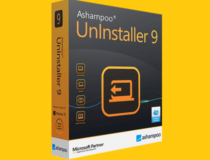
Deinstalator Ashampoo
To więcej niż deinstalator, to narzędzie, które może całkowicie odnowić Twój dysk, więc spróbuj.
Odwiedź stronę
Twój deinstalator
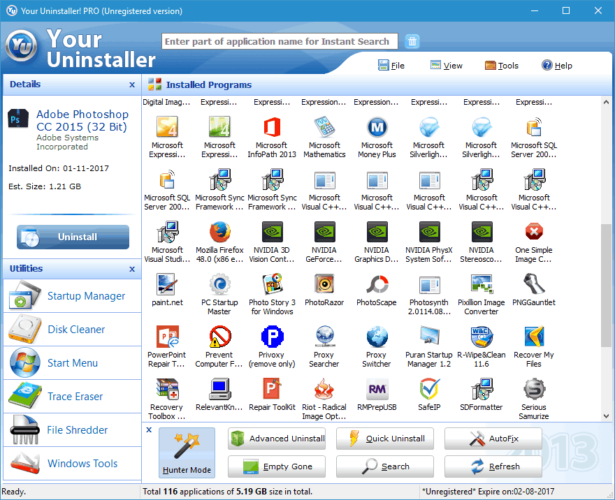
Inną aplikacją, która może pomóc w usunięciu upartego oprogramowania, jest Your Uninstaller. Po uruchomieniu tego narzędzia pojawi się lista wszystkich zainstalowanych aplikacji i możesz łatwo wybrać aplikację, którą chcesz usunąć.
Narzędzie ma również wbudowany pasek wyszukiwania, który pozwala szybko znaleźć aplikację, którą chcesz usunąć. Po wybraniu żądanej aplikacji możesz zobaczyć jej datę instalacji i rozmiar.
Aplikacja ma również tryb zaawansowanej dezinstalacji, którego można użyć do usunięcia upartych aplikacji z komputera. Jeśli chcesz szybko usunąć aplikacje, możesz również skorzystać z opcji Szybka dezinstalacja.
Korzystając z tej funkcji, aplikacja zostanie usunięta i nie będziesz musiał nawet przechodzić przez kreatora odinstalowania. Oczywiście punkt przywracania systemu jest tworzony przed odinstalowaniem aplikacji, dzięki czemu można go łatwo przywrócić.
Narzędzie posiada również opcję AutoFix, która automatycznie wykrywa i usuwa nieprawidłowe instalacje i nieużywane pliki. Jeśli masz puste foldery lub nieprawidłowe skróty, możesz je również usunąć za pomocą funkcji Empty Gone.
Aplikacja posiada również tryb Hunter, który pozwala odinstalować aplikacje za pomocą metody przeciągnij i upuść.
Dezinstalator ma również wbudowane Centrum ratunkowe, które umożliwia tworzenie punktów przywracania systemu i przywracanie komputera do poprzedniego stanu bezpośrednio z aplikacji.
Oprócz odinstalowywania oprogramowania Twój Uninstaller ma również kilka dodatkowych funkcji. Jest wbudowany menedżer uruchamiania i możesz go używać do kontrolowania aplikacji startowych.
Jeśli brakuje Ci miejsca, dostępna jest funkcja Disk Cleaner, która przeskanuje dysk twardy i pozwoli usunąć stare i niepotrzebne pliki.
Uruchom skanowanie systemu, aby wykryć potencjalne błędy

Pobierz Restoro
Narzędzie do naprawy komputera

Kliknij Rozpocznij skanowanie aby znaleźć problemy z systemem Windows.

Kliknij Naprawić wszystko rozwiązać problemy z opatentowanymi technologiami.
Uruchom skanowanie komputera za pomocą narzędzia Restoro Repair Tool, aby znaleźć błędy powodujące problemy z bezpieczeństwem i spowolnienia. Po zakończeniu skanowania proces naprawy zastąpi uszkodzone pliki świeżymi plikami i składnikami systemu Windows.
To narzędzie ma również Menedżera menu Start i można go używać do dodawania dodatkowych skrótów do menu Start. Dostępna jest również funkcja Trace Eraser, która wyczyści historię przeglądania i pamięć podręczną przeglądarki.
Niestety wygląda na to, że ta funkcja działa tylko z Internet Explorer.
Twój dezinstalator ma również funkcję Niszczarki plików, która bezpiecznie i trwale usunie Twoje pliki, całkowicie uniemożliwiając ich odzyskanie.
Na koniec dostępna jest również sekcja Narzędzia systemu Windows, która działa jako skrót i umożliwia szybki dostęp do niektórych narzędzi systemu Windows.
Twój Uninstaller to prosta aplikacja, ale musimy przyznać, że wygląda na nieco przestarzałą. Aplikacja jest dostępna jako bezpłatna wersja próbna, która trwa 21 dni.
Jeśli chcesz nadal korzystać z aplikacji, musisz kupić licencję.
⇒ Pobierz swój dezinstalator
Wise Program Uninstaller
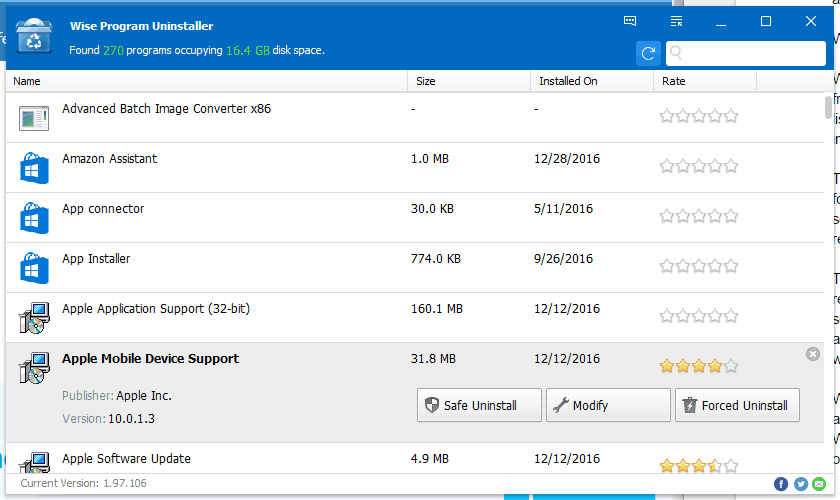
Wise Program Uninstaller to proste i darmowe narzędzie, które pomoże ci usunąć uparte oprogramowanie z twojego komputera.
Narzędzie ma prosty interfejs użytkownika, a zaraz po uruchomieniu zobaczysz listę wszystkich zainstalowanych aplikacji.
Oprócz listy aplikacji możesz również zobaczyć całkowitą liczbę zainstalowanych aplikacji, a także całkowitą ilość miejsca na dysku zajmowaną przez te aplikacje.
Aplikacja ma wbudowany silnik skanowania, który skanuje i usuwa wszystkie powiązane pliki, foldery lub wpisy rejestru, które pozostały po odinstalowaniu żądanej aplikacji.
W rezultacie wybrana aplikacja zostanie całkowicie usunięta z komputera. W niektórych przypadkach aplikacje mogą odmówić odinstalowania, ale możesz rozwiązać ten problem, korzystając z opcji Wymuszona dezinstalacja.
Wise Program Uninstaller ma prosty interfejs użytkownika i możesz łatwo znaleźć aplikację, którą chcesz usunąć. Jeśli chcesz, możesz nawet skorzystać z opcji wyszukiwania, aby znaleźć żądaną aplikację w ciągu zaledwie kilku sekund.
Kolejną przydatną funkcją Wise Program Uninstaller jest opcja menu kontekstowego.
Możesz dodać opcję odinstalowania do menu kontekstowego w systemie Windows, dzięki czemu możesz odinstalować dowolną aplikację bez uruchamiania Wise Program Uninstaller.
Wise Program Uninstaller to prosta aplikacja z przejrzystym i przyjaznym dla użytkownika interfejsem. Ta aplikacja nie posiada żadnych dodatkowych ani zaawansowanych opcji, więc będzie idealna dla podstawowych użytkowników.
Musimy również wspomnieć, że ta aplikacja jest całkowicie darmowa, więc możesz ją pobrać i używać w dowolnej wersji systemu Windows bez ograniczeń.
⇒ Pobierz Wise Program Uninstaller
Mój dezinstalator Pro
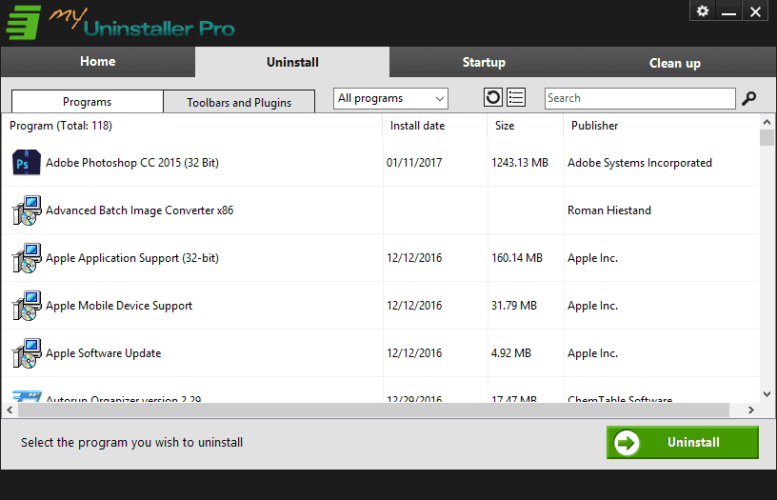
Jeśli chcesz usunąć uparte aplikacje z komputera, możesz rozważyć My Uninstaller Pro.
Zaraz po uruchomieniu aplikacji pojawi się lista wszystkich aplikacji innych firm i możesz łatwo wybrać, którą chcesz usunąć.
Oprócz usuwania aplikacji możesz również usunąć rozszerzenia przeglądarki bezpośrednio z My Uninstaller Pro.
To narzędzie oferuje również skromnego menedżera uruchamiania, dzięki czemu możesz łatwo wyłączać lub usuwać aplikacje z listy startowej. Wreszcie, to narzędzie pozwala również wyczyścić komputer.
My Uninstaller Pro ma wbudowany skaner, który skanuje i usuwa przestarzałe i nieprawidłowe wpisy rejestru, tymczasowe pliki internetowe, historię przeglądania, niepotrzebne pliki i nieprawidłowe skróty.
My Uninstaller Pro to przyzwoite narzędzie, ale jego interfejs użytkownika wydaje się nieco prosty. Aplikacja jest prosta w obsłudze, a bezpłatna wersja próbna jest dostępna do pobrania.
⇒ Pobierz My Uninstaller Pro
Potężny dezinstalator
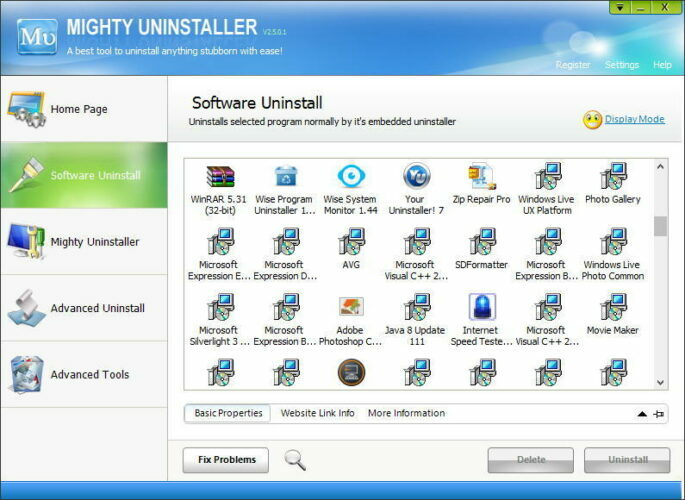
Inną aplikacją, która może usuwać uparte programy z komputera, jest Mighty Uninstaller. Narzędzie przeskanuje komputer i usunie wszelkie pozostałe pliki, foldery i wpisy rejestru po odinstalowaniu aplikacji.
W ten sposób ta aplikacja zapewni całkowite usunięcie upartego oprogramowania z komputera.
Mighty Uninstaller umożliwia również usuwanie aplikacji po prostu przez zlokalizowanie jednego z ich plików na komputerze. Możesz także odinstalować programy, przeciągając je i upuszczając do Mighty Uninstaller.
To narzędzie oferuje również kilka dodatkowych funkcji i możesz łatwo usuwać niepotrzebne pliki za pomocą tego narzędzia.
Istnieje również funkcja o nazwie Evidence Cleaner, która może usunąć historię przeglądania i pamięć podręczną, ale usunie również ostatnio otwierane pliki, zapytania wyszukiwania i inne dane z komputera.
Inną funkcją, która może być pomocna dla użytkowników, jest Oczyszczanie rejestru i za pomocą tego narzędzia możesz wybrać typ wpisów rejestru, które chcesz przeskanować i usunąć.
Mighty Uninstaller jest również wyposażony w funkcję Strong Remover, która wymusza usunięcie żądanych plików z komputera. Jest to niezwykle przydatne, jeśli nie możesz usunąć określonego pliku, ponieważ jest on używany przez Twój komputer.
Dostępna jest również funkcja niszczenia plików, która trwale usunie wybrane pliki i uniemożliwi ich odzyskanie. Kolejną funkcją, której nie spodziewaliśmy się zobaczyć, jest Program Mover.
Ta funkcja przeniesie wybrane aplikacje z jednej partycji dysku twardego na drugą, a po przeniesieniu aplikacja powinna działać bez żadnych problemów.
To narzędzie ma również funkcję Urządzenia PC, która działa jak uproszczona wersja Menadżer urządzeń. Mighty Uninstaller ma również funkcję System Services, dzięki czemu możesz łatwo przeglądać i wyłączać wszystkie uruchomione usługi.
Wreszcie istnieje Menedżer procesów, dzięki któremu możesz łatwo znaleźć i zakończyć dowolny uruchomiony proces. Narzędzie ma również funkcję Startup Cleaner, która działa jako uproszczony menedżer uruchamiania.
Mighty Uninstaller to przyzwoita aplikacja, która bez problemu usuwa uparte oprogramowanie. Narzędzie posiada również wiele zaawansowanych funkcji, które docenią zaawansowani użytkownicy.
Trzeba przyznać, że to narzędzie wygląda na nieco przestarzałe, co może być wadą dla niektórych użytkowników. Mighty Uninstaller to solidna aplikacja i jest dostępna jako bezpłatna wersja próbna.
Jeśli chcesz nadal korzystać z tej aplikacji bez ograniczeń, musisz kupić pełną wersję.
Należy wspomnieć, że mieliśmy drobne problemy z aplikacją, które zostały rozwiązane po uruchomieniu aplikacji z uprawnieniami administratora.
⇒ Pobierz Mighty Uninstaller
Absolutny deinstalator
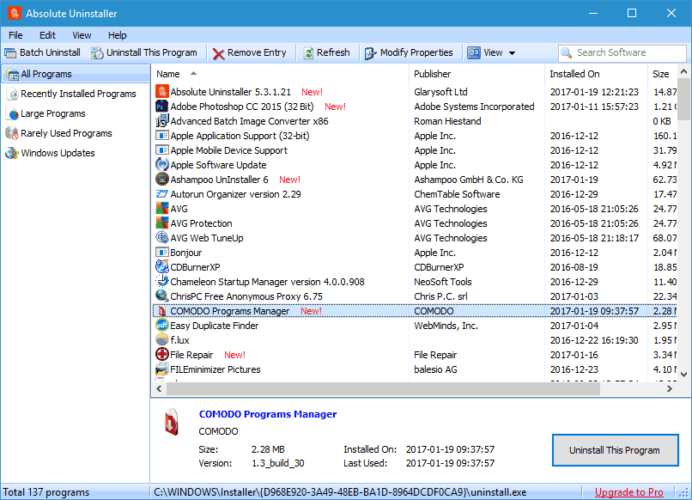
Absolute Uninstaller to mała i prosta aplikacja, która może pomóc w usunięciu upartego oprogramowania.
Aplikacja jest dostarczana z prostym interfejsem użytkownika i możesz wyszukiwać żądaną aplikację za pomocą paska wyszukiwania w prawym górnym rogu.
Narzędzie pozwala również na sortowanie plików w celu szybszego odnalezienia aplikacji.
Możesz wyświetlić tylko ostatnio zainstalowane aplikacje lub tylko duże programy, aby znaleźć aplikacje, które zajmują najwięcej miejsca.
Jeśli chcesz, możesz również wyświetlić rzadko używane programy i łatwo usunąć stare aplikacje, których już nie używasz.
Jeśli chcesz, możesz również usunąć aktualizacje systemu Windows bezpośrednio z Absolute Uninstaller. Kolejną przydatną funkcją tego narzędzia jest opcja Batch Uninstall.
Korzystając z tej funkcji, możesz usunąć wiele programów. Jak tylko jeden program zostanie usunięty, proces dezinstalacji następnego rozpocznie się automatycznie, dzięki czemu proces usuwania będzie szybszy niż wcześniej.
Absolute Uninstaller nie ma żadnych zaawansowanych funkcji, ale to, co czyni tę aplikację świetną, to jej prostota i prosty interfejs użytkownika.
To może nie być najlepiej wyglądająca aplikacja na naszej liście, ale pomoże ci odinstalować uparte oprogramowanie.
⇒ Pobierz Absolutny Dezinstalator
Dezinstalator geeków
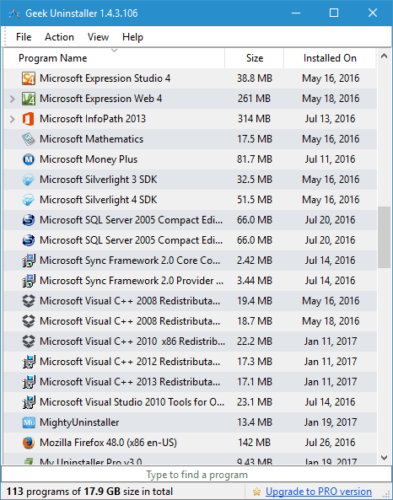
Jeśli masz problemy z upartym oprogramowaniem, możesz rozważyć użycie Geek Uninstaller. Jest to mała aplikacja z prostym interfejsem użytkownika.
Aplikacja wyświetli listę wszystkich zainstalowanych aplikacji i możesz łatwo usunąć dowolną aplikację, klikając ją dwukrotnie.
Po usunięciu aplikacji wszystkie powiązane z nią pliki i wpisy rejestru zostaną również usunięte.
Musimy wspomnieć, że to narzędzie obsługuje również Force Removal, więc powinieneś być w stanie usunąć uparte aplikacje bez żadnych problemów.
Oprócz aplikacji komputerowych to narzędzie może również wykrywać i usuwać aplikacje uniwersalne, co jest dość przydatne. Narzędzie ma również poręczny pasek wyszukiwania na dole i możesz łatwo znaleźć aplikację, którą chcesz usunąć.
Za pomocą Geek Uninstaller możesz także otworzyć lokalizację rejestru lub katalog instalacyjny każdej aplikacji.
Geek Uninstaller to darmowa i przenośna aplikacja, więc nie wymaga instalacji w celu uruchomienia. Warto wspomnieć, że dostępna jest również wersja Pro.
Wersja Pro oferuje monitor instalacji w czasie rzeczywistym, usuwanie wsadowe, menedżer uruchamiania, nowoczesny interfejs oraz dokładne i całkowite usuwanie.
Geek Uninstaller to świetna aplikacja, a darmowa wersja będzie idealna dla większości użytkowników.
⇒ Pobierz Dezinstalator Geek
Usunięcie upartego oprogramowania z komputera może być trudne, zwłaszcza jeśli aplikacja nie jest poprawnie zainstalowana.
Jeśli masz problemy z upartym oprogramowaniem, wypróbuj niektóre aplikacje z naszej listy.
© Copyright Windows Raport 2021. Nie jest powiązany z Microsoft